
1. データテーブルの概要
DataTables は jQuery テーブル プラグインです。これは、高度なインタラクティブ コントロールとあらゆる HTML フォームのサポートを追加する、漸進的な機能拡張に基づいた非常に柔軟なツールです。主な機能:
2. 使い方
バックエンドで作業する場合、ページの作成に協力してくれるアーティストやフロントエンド エンジニアはいません。データを表示して一定の美的感覚を持たせるために、jQuery の DataTables プラグインを使用できます。私たちはタスクを完了します
1. DataTable のデフォルト構成
$(document).ready(function() {
$('#example').dataTable();
} );
2. DataTable のいくつかの基本的な属性構成
"bPaginate": true, //翻页功能 "bLengthChange": true, //改变每页显示数据数量 "bFilter": true, //过滤功能 "bSort": false, //排序功能 "bInfo": true,//页脚信息 "bAutoWidth": true//自动宽度
3. データの並べ替え
$(document).ready(function() {
$('#example').dataTable( {
"aaSorting": [
[ 4, "desc" ]
]
} );
} ); 列 0 から開始し、列 4 から逆順に並べ替えます
4. 特定の列を非表示にします
$(document).ready(function() {
$('#example').dataTable( {
"aoColumnDefs": [
{ "bSearchable": false, "bVisible": false, "aTargets": [ 2 ] },
{ "bVisible": false, "aTargets": [ 3 ] }
] } );
} );
5. 国際化
$(document).ready(function() {
$('#example').dataTable( {
"oLanguage": {
"sLengthMenu": "每页显示 _MENU_ 条记录",
"sZeroRecords": "抱歉, 没有找到",
"sInfo": "从 _START_ 到 _END_ /共 _TOTAL_ 条数据",
"sInfoEmpty": "没有数据",
"sInfoFiltered": "(从 _MAX_ 条数据中检索)",
"oPaginate": {
"sFirst": "首页",
"sPrevious": "前一页",
"sNext": "后一页",
"sLast": "尾页"
},
"sZeroRecords": "没有检索到数据",
"sProcessing": "<img src='./loading.gif' />"
}
} );
} );
6. 並べ替え機能:
$(document).ready(function() {
$('#example').dataTable( {
"aoColumns": [
null,
{ "asSorting": [ "asc" ] },
{ "asSorting": [ "desc", "asc", "asc" ] },
{ "asSorting": [ ] },
{ "asSorting": [ ] }
]
} );
} ); 7. データ取得は次の 4 種類をサポートします。
3. 例
1. 要件: 以下の図に示すように、データテーブルの内容を追加、編集、削除します。
2. 分析: 機能の追加 --- 追加ボタンをクリックすると、新しいコンテンツを追加するダイアログ ボックスが表示されます。
行を選択するには、行の色が変わります。つまり、行が選択され、クリックします。編集ボタンを押すと、ダイアログがポップアップします。このダイアログの内容は、選択した行の内容です。行が選択されていない状態で編集ボタンをクリックした場合、ダイアログは表示されません。データテーブルの行をダブルクリックすると、ダイアログも表示され、ダブルクリックした行の色が変わります。ダイアログの内容は、ダブルクリックした行の内容になります。
削除機能 --- データテーブルをクリックして行を選択し、削除ボタンをクリックすると、選択したコンテンツを削除するかどうかを尋ねる警告ボックスがポップアップ表示されます。何も選択されていない場合、削除ボタンをクリックしても警告ボックスは表示されず、コンテンツは削除されません。
3. コーディング:
属性//名前
<table id="gridtable" class="gridtable">//声明jquery datatables
<thead>
<tr>
<th>Name
</th>
<th>Value
</th>
<th>DisplayOrder
</th>
</tr>
</thead>
<tbody>
.....//datatables内容,此处省略
</tbody>
</table>
<input type="button" id="add" value="Add" />//添加按钮
<input type="button" id="edit" value="Edit" />//编辑按钮
<input type="button" id="delete" value="Delete" />//删除按钮
<div id="e_Attributes">//声明dialog,异步更新
@using (Ajax.BeginForm("Update", "Product", new AjaxOptions
{
UpdateTargetId = "d_Attributes",
OnSuccess = "dialogClose",
HttpMethod = "Post",
}))
{
<table>
<tbody>
<tr>
<td>Name</td>
<td>
<input id="name" name="Name" type="text" style="width:250px" class="required"/>*</td>
</tr>
<tr>
<td>Value</td>
<td>
<input id="value" name="Value" type="text" style="width:250px" class="required"/>*</td>
</tr>
<tr>
<td>DisplayOrder</td>
<td>
<input id="displayOrder" name="DisplayOrder" type="text" style="width:128px" class="required"/>*</td>
</tr>
<tr>
<td>
<input id="submit" type="submit" name="submit" value="Submit" />
<input id="hiddenValue" type="hidden" name="hiddenValue" />
</td>
</tr>
</tbody>
</table>
}
</div>
上記のコードの説明: このコードは主に 2 つの部分に分かれています。最初の部分は jquery データテーブルの宣言であり、2 番目の部分は宣言です。ダイアログの内容、および操作に必要なアクション。操作のこの部分では、ajax 非リフレッシュ ページ テクノロジを選択します。必要な js コード:
<script type="text/javascript">
function dialogClose() {
$("#e_Attributes").dialog("close");
}
$("#e_Attributes").dialog({
modal: true,
autoOpen: false,
show: {
effect: "blind",
duration: 1000
},
hide: {
effect: "explode",
duration: 1000
},
width: 400
});
var editor;
$(function () {
//声明datatable
$("#gridtable").dataTable().fnDestroy();
editor = $('#gridtable').dataTable({
"bInfo":false,
"bServerSide": false,
'bPaginate': false, //是否分页。
"bProcessing": false, //当datatable获取数据时候是否显示正在处理提示信息。
'bFilter': false, //是否使用内置的过滤功能。
'bLengthChange': false, //是否允许用户自定义每页显示条数。
'sPaginationType': 'full_numbers', //分页样式
});
//单击,赋值,改样式
$("#gridtable tbody tr").click(function (e) {
if ($(this).hasClass('row_selected')) {
$(this).removeClass('row_selected');
putNullValue()
}
else {
editor.$('tr.row_selected').removeClass('row_selected');
$(this).addClass('row_selected');
var aData = editor.fnGetData(this);
if (null != aData) {
putValue(aData);
}
}
});
//双击
$("#gridtable tbody tr").dblclick(function () {
if ($(this).hasClass('row_selected')) {
//$(this).removeClass('row_selected');
}
else {
editor.$('tr.row_selected').removeClass('row_selected');
$(this).addClass('row_selected');
}
var aData = editor.fnGetData(this);
if (null != aData) {
putValue(aData);
}
$("#hiddenValue").val("edit");
$("#e_Attributes").dialog("open");
});
//添加
$("#add").click(function () {
editor.$('tr.row_selected').removeClass('row_selected');
putNullValue();
$("#hiddenValue").val("add");
$("#e_Attributes").dialog("open");
});
//编辑
$("#edit").click(function () {
var productAttributeID = $("#productAttributeID").val();
if (productAttributeID != "" && productAttributeID != null) {
$("#hiddenValue").val("edit");
$("#e_Attributes").dialog("open");
}
});
//删除
$("#delete").click(function () {
var productAttributeID = $("#productAttributeID").val();
var productID = $("#productID").val();
if (productAttributeID != null && productAttributeID != "") {
if (confirm("Delete?")) {
$.ajax({
type: "GET",
url: "@Url.Action("DeleteAttribute", "Product")",
data: { ProductID: productID, ProductAttributeID: productAttributeID },//参数名要和Action 中的参数名相同
dataType: "html",
cache: false,
success: function (result) {
$("#d_Attributes").html(result);
$("#productAttributeID").val(null);
}
});
}
}
});
//赋空值,并去除input-validation-error样式(此样式不管有无,均可去除,所以不用判断了)
function putNullValue() {
。。。。。。//此处省略
}
//赋值
function putValue(aData) {
。。。。。。//此处省略
}
});
$.ajaxSetup({ cache: false });
</script>上面代码说明:这段代码分别为dialog 的声明,datatables的声明以add,edit,delete的操作。
添加功能效果图
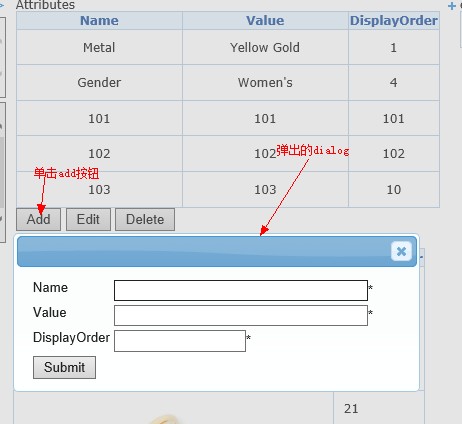
编辑功能效果图:
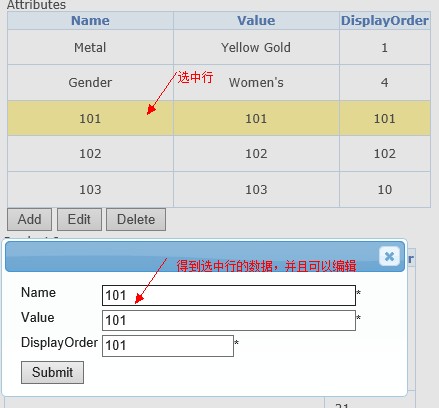
删除效果图:
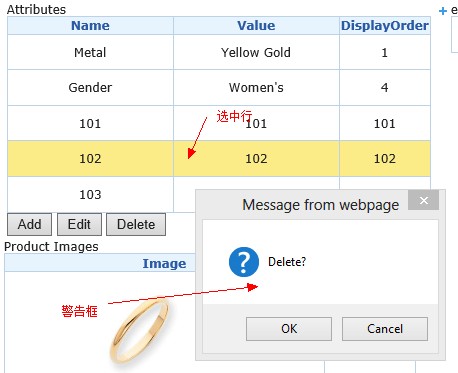
到此,功能已经全部实现,所需的代码也已经贴出。
4、分页实现
引入CSS文件和JS文件
<style type="text/css" title="currentStyle">
@import "DataTables-1.8.1/media/css/demo_page.css";
@import "DataTables-1.8.1/media/css/demo_table.css";
@import "DataTables-1.8.1/media/css/demo_table_jui.css";
</style>
<script type="text/javascript" language="javascript" src="DataTables-1.8.1/media/js/jquery.js"></script>
<script type="text/javascript" language="javascript" src="DataTables-1.8.1/media/js/jquery.dataTables.js"></script>
--------------------------------------------------------------------------
-----------最简单的方式:
$(document).ready(function() {
$("#example").dataTable();
});
----------也可以自己定义各属性:
<script type="text/javascript" language="javascript">
$(document).ready(function() {
$("#example").dataTable({
// "bPaginate": true, //开关,是否显示分页器
// "bInfo": true, //开关,是否显示表格的一些信息
// "bFilter": true, //开关,是否启用客户端过滤器
// "sDom": "<>lfrtip<>",
// "bAutoWith": false,
// "bDeferRender": false,
// "bJQueryUI": false, //开关,是否启用JQueryUI风格
// "bLengthChange": true, //开关,是否显示每页大小的下拉框
// "bProcessing": true,
// "bScrollInfinite": false,
// "sScrollY": "800px", //是否开启垂直滚动,以及指定滚动区域大小,可设值:'disabled','2000px'
// "bSort": true, //开关,是否启用各列具有按列排序的功能
// "bSortClasses": true,
// "bStateSave": false, //开关,是否打开客户端状态记录功能。这个数据是记录在cookies中的,打开了这个记录后,即使刷新一次页面,或重新打开浏览器,之前的状态都是保存下来的- ------当值为true时aoColumnDefs不能隐藏列
// "sScrollX": "50%", //是否开启水平滚动,以及指定滚动区域大小,可设值:'disabled','2000%'
// "aaSorting": [[0, "asc"]],
// "aoColumnDefs": [{ "bVisible": false, "aTargets": [0]}]//隐藏列
// "sDom": '<"H"if>t<"F"if>',
"bAutoWidth": false, //自适应宽度
"aaSorting": [[1, "asc"]],
"sPaginationType": "full_numbers",
"oLanguage": {
"sProcessing": "正在加载中......",
"sLengthMenu": "每页显示 _MENU_ 条记录",
"sZeroRecords": "对不起,查询不到相关数据!",
"sEmptyTable": "表中无数据存在!",
"sInfo": "当前显示 _START_ 到 _END_ 条,共 _TOTAL_ 条记录",
"sInfoFiltered": "数据表中共为 _MAX_ 条记录",
"sSearch": "搜索",
"oPaginate": {
"sFirst": "首页",
"sPrevious": "上一页",
"sNext": "下一页",
"sLast": "末页"
}
} //多语言配置
});
});
</script>
对于 dataTables 来说,表格必须通过 thead 和 tbody 进行说明,如下所示,
<table cellpadding="0" cellspacing="0" border="0" class="display" id="example">
<thead>
<tr>
<th>
Rendering engine
</th>
<th>
Browser
</th>
<th>
Platform(s)
</th>
<th>
Engine version
</th>
<th>
CSS grade
</th>
</tr>
</thead>
<tbody>
<tr class="odd gradeX">
<td>
Trident
</td>
<td>
Internet Explorer 4.0
</td>
<td>
Win 95+
</td>
<td class="center">
4
</td>
<td class="center">
X
</td>
</tr>如果没有 thead 将会报错。
最为简单的使用方式,就是零配置的方式。
/*
* Example init
*/
$(document).ready(function(){
$('#example').dataTable();
});以上就是关于jQuery表格插件datatables用法的详细介绍,希望对大家的学习有所帮助。